Desenvolvimento - Visual Basic .NET
Visual SourceSafe - Parte 4
Veja neste artigo como criar e adicionar um projeto dentro do VSS (Visual SourceSafe).
por Mauricio JuniorOlá pessoal, meu nome é Maurício Júnior; estou disposto a mostrar com este artigo como criar e adicionar um projeto dentro do VSS (Visual SourceSafe).
Como citei anteriormente em outros artigos sobre o mesmo assunto, qualquer tipo de arquivo pode ser versionado e assim manter versões do mesmo em seu repositório.
Requisitos:
- Visual Studio.NET 2005 instalado
- Visual SourceSafe qualquer versão instalada
- Framework 2.0
- Ler os artigos anteriores (veja a lista em artigos do autor ao final deste artigo)
Mão na massa
O primeiro passo é criar ou já pegar um projeto pronto do seu Visual Studio.NET e abri-lo. No exemplo, mostrarei um projeto do tipo Windows Forms; lembro que pode ser feito com qualquer tipo de plataforma.
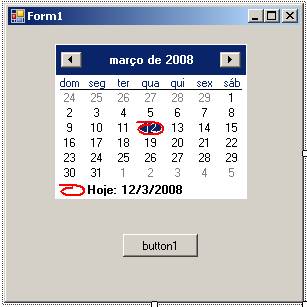
VSS 4 - 1
Depois de ter o projeto para armazenamento e o banco de dados do VSS criado, como em versões anteriores, basta apenas acessar o menu específico. Por padrão, dentro do Visual Studio.NET não vem configurado para adicionar o projeto no VSS, isso porque você pode escolher qual tipo de versionador usar em seu computador.
Siga os passos: MENU TOOLS / OPTIONS. (VSS 4-2)
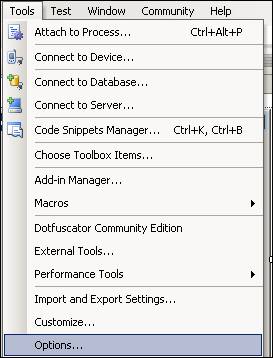
VSS 4 -2
Automaticamente apareceu outra tela sem as opções necessárias para SourceSafe. Porém é necessário marcar para mostrar todas as configurações. (VSS 4 -3)
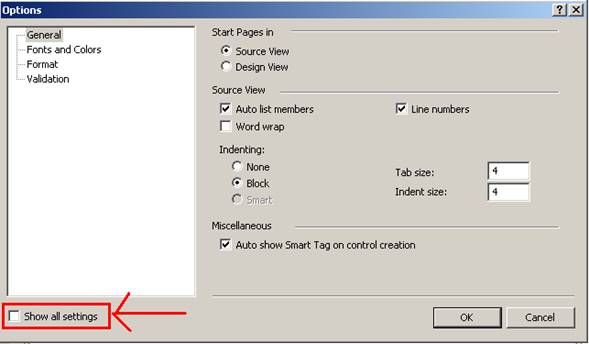
VSS 4- 3
Verifique a seta marcada de vermelho na figura (VSS 4-3), ao marcar a mesma aparecerá todas as opções necessárias para configurar a vinculação dentre o Visual Studio.NET e VSS. (VSS 4 - 4)
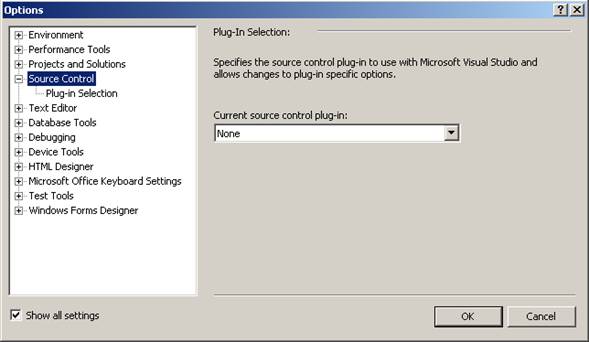
VSS 4 - 4
Depois de todas as opções mostradas em tela, basta escolher o submenu Source Control, (controle de código fonte). Note que ao lado direito da tela possui uma combo mostrando os plugins aptos e instalados para o Visual Studio.NET. Ao clicar na combo, você pode vincular o programa ao versionador. (VSS 4 - 5)
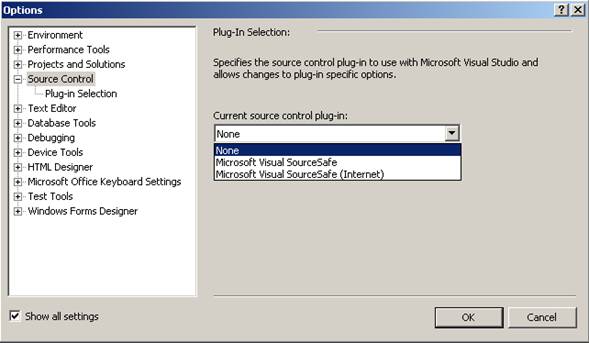
VSS 4-5
Escolha a determinada e instalada em sua máquina e clique no botão OK. Automaticamente dentro do Visual Studio.NET aparece no menu File ou clicando com o botão direito em cima do projeto a opção de adicionar o projeto no VSS. (VSS 4 - 6).
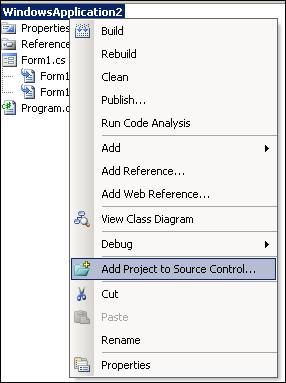
VSS 4 - 6
Clique em ADD PROJECT TO SOURCE CONTROL e automaticamente aparece a tela para logar no VSS associado. (VSS 4 -7)
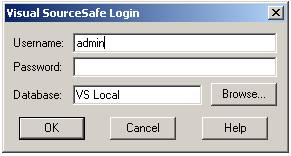
VSS 4 - 7
Coloque o usuário, escolha a opção Database o banco de dados do VSS e clique no botão OK. Lembre-se que não precisa colocar no campo password a senha atribuída ou criada desde o primeiro artigo. O mesmo já loga automaticamente no software. Em seguida, aparece o diretório como nome do projeto específico, apenas clique OK, e automaticamente foi adicionado todos os artigos no database.
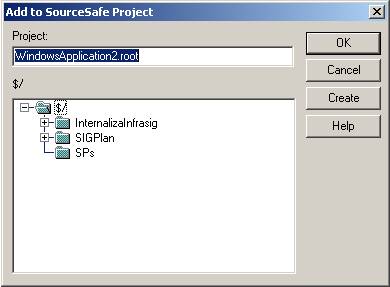
VSS 4 - 8
Prontinho, o seu código já está protegido de uma melhor forma mantendo as versões. Caso altere algum código ou arquivo, basta ver o histórico ou restaurar. Em breve veremos mais sobre os controles da ferramenta. Fico por aqui e qualquer dúvida, favor entrar em contato.
Mauricio Junior
http://www.mauriciojunior.org
http://weblogs.pontonetpt.com/mauriciojunior
Como citei anteriormente em outros artigos sobre o mesmo assunto, qualquer tipo de arquivo pode ser versionado e assim manter versões do mesmo em seu repositório.
Requisitos:
- Visual Studio.NET 2005 instalado
- Visual SourceSafe qualquer versão instalada
- Framework 2.0
- Ler os artigos anteriores (veja a lista em artigos do autor ao final deste artigo)
Mão na massa
O primeiro passo é criar ou já pegar um projeto pronto do seu Visual Studio.NET e abri-lo. No exemplo, mostrarei um projeto do tipo Windows Forms; lembro que pode ser feito com qualquer tipo de plataforma.
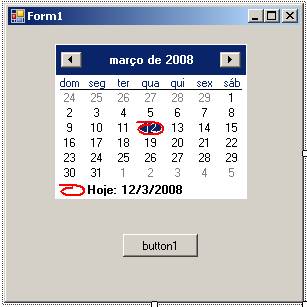
VSS 4 - 1
Depois de ter o projeto para armazenamento e o banco de dados do VSS criado, como em versões anteriores, basta apenas acessar o menu específico. Por padrão, dentro do Visual Studio.NET não vem configurado para adicionar o projeto no VSS, isso porque você pode escolher qual tipo de versionador usar em seu computador.
Siga os passos: MENU TOOLS / OPTIONS. (VSS 4-2)
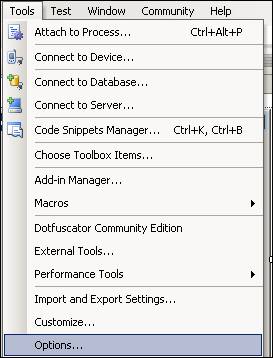
VSS 4 -2
Automaticamente apareceu outra tela sem as opções necessárias para SourceSafe. Porém é necessário marcar para mostrar todas as configurações. (VSS 4 -3)
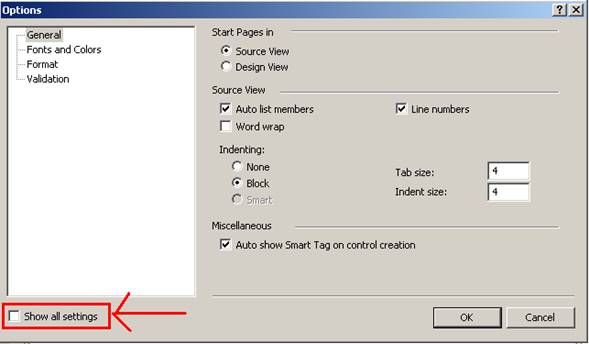
VSS 4- 3
Verifique a seta marcada de vermelho na figura (VSS 4-3), ao marcar a mesma aparecerá todas as opções necessárias para configurar a vinculação dentre o Visual Studio.NET e VSS. (VSS 4 - 4)
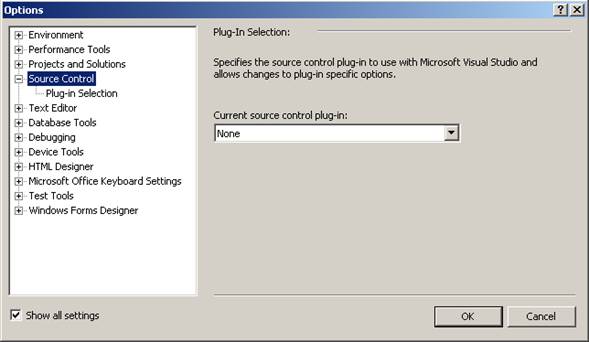
VSS 4 - 4
Depois de todas as opções mostradas em tela, basta escolher o submenu Source Control, (controle de código fonte). Note que ao lado direito da tela possui uma combo mostrando os plugins aptos e instalados para o Visual Studio.NET. Ao clicar na combo, você pode vincular o programa ao versionador. (VSS 4 - 5)
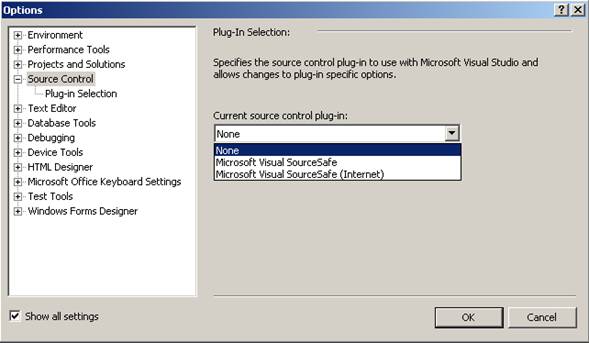
VSS 4-5
Escolha a determinada e instalada em sua máquina e clique no botão OK. Automaticamente dentro do Visual Studio.NET aparece no menu File ou clicando com o botão direito em cima do projeto a opção de adicionar o projeto no VSS. (VSS 4 - 6).
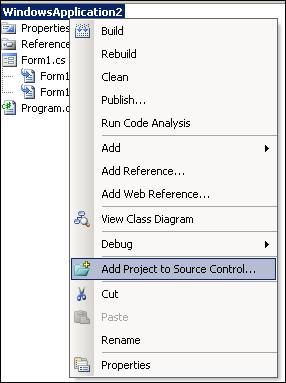
VSS 4 - 6
Clique em ADD PROJECT TO SOURCE CONTROL e automaticamente aparece a tela para logar no VSS associado. (VSS 4 -7)
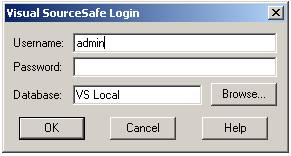
VSS 4 - 7
Coloque o usuário, escolha a opção Database o banco de dados do VSS e clique no botão OK. Lembre-se que não precisa colocar no campo password a senha atribuída ou criada desde o primeiro artigo. O mesmo já loga automaticamente no software. Em seguida, aparece o diretório como nome do projeto específico, apenas clique OK, e automaticamente foi adicionado todos os artigos no database.
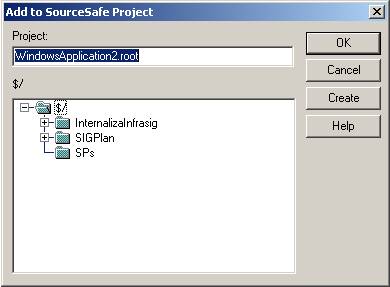
VSS 4 - 8
Prontinho, o seu código já está protegido de uma melhor forma mantendo as versões. Caso altere algum código ou arquivo, basta ver o histórico ou restaurar. Em breve veremos mais sobre os controles da ferramenta. Fico por aqui e qualquer dúvida, favor entrar em contato.
Mauricio Junior
http://www.mauriciojunior.org
http://weblogs.pontonetpt.com/mauriciojunior
- Entity Framework 4: Repositório GenéricoVisual Basic .NET
- As edições 14 da Easy .net Magazine e 88 da .net Magazine já estão disponíveis.ADO.NET
- Postando no Twiiter com .NET e Migre.meC#
- Setup ApplicationsVisual Basic .NET
- Problemas na manipulação de arquivos do MS Excel com .NETVisual Basic .NET


